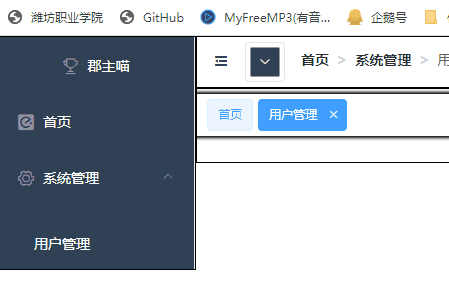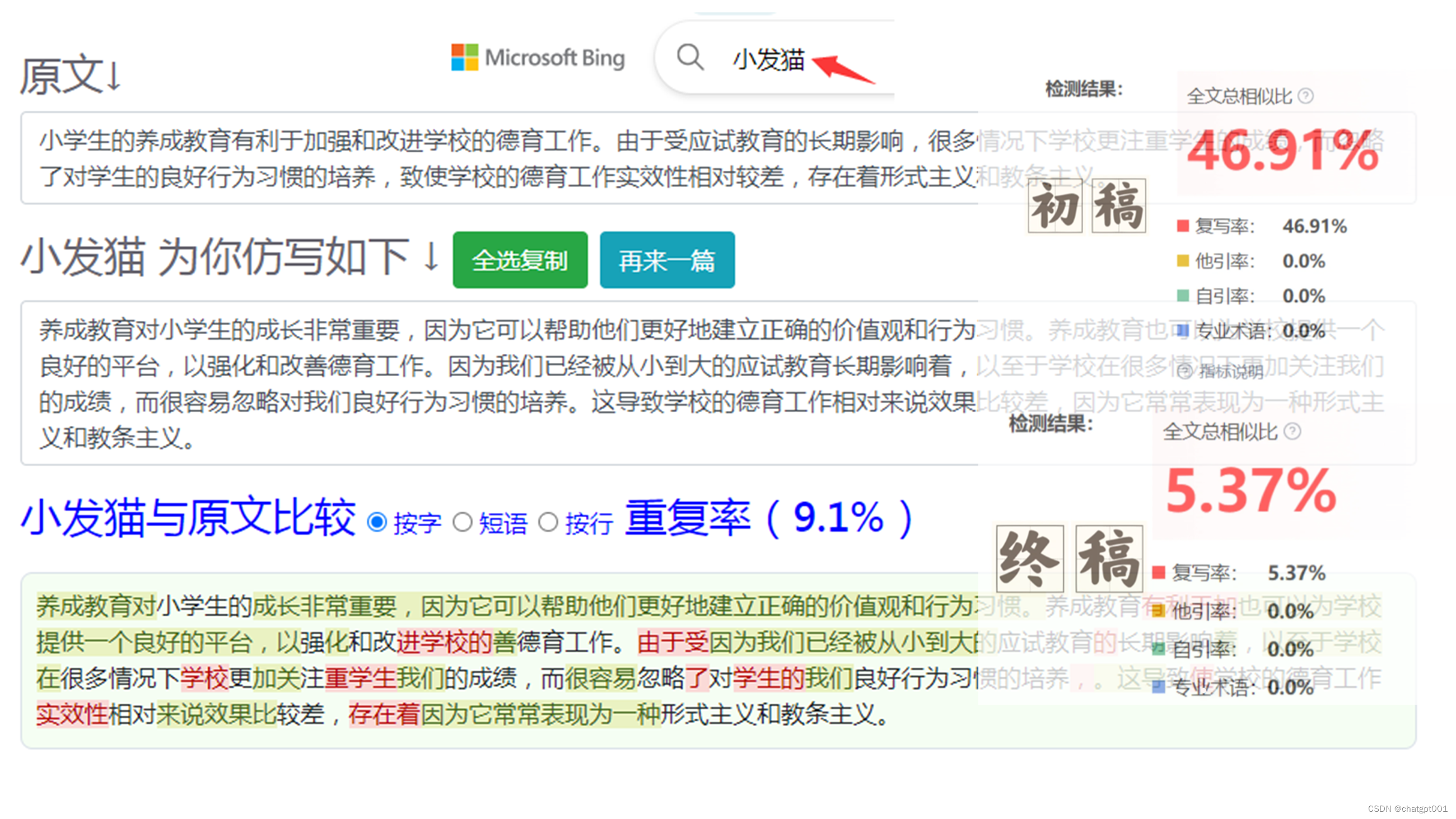文章目录
- 1.windows平台
- 第1步:下载CMake
- 第2步:安装CMake
- 第3步:验证安装
- 第4步:初次使用
- 第5步:构建和运行
- 2.Linux平台
- 2.1 使用包管理器安装
- 2.2 使用预编译的二进制文件
- 2.3 从源代码编译
- 2.4注意事项
1.windows平台
第1步:下载CMake
https://cmake.org/
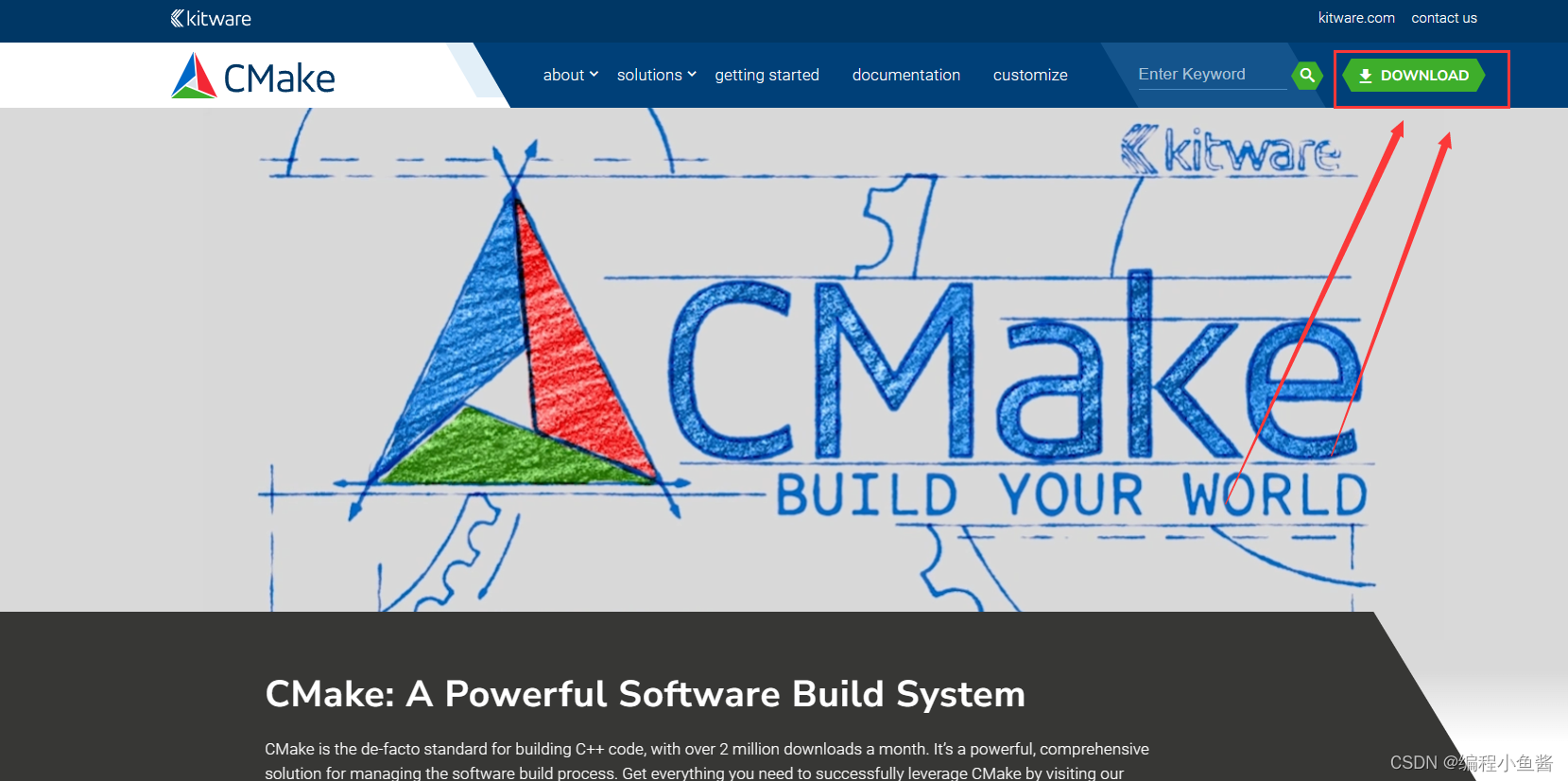
首先,访问CMake官方网站。在这里,您会找到适用于不同操作系统的CMake版本。对于Windows用户,您应该下载“.msi”安装文件,这是一个标准的Windows安装包。
- windows
下载 cmake-3.28.1-windows-x86_64.msi
第2步:安装CMake
下载完毕后,双击“.msi”文件开始安装过程。您将被引导通过几个简单的步骤:
- 许可协议:阅读并接受许可协议。
- 选择安装目录:可以选择默认路径,或自定义安装路径。
- 添加环境变量:建议选择将CMake添加到系统PATH,这样可以在任何命令行界面中直接使用CMake。
完成这些步骤后,继续安装过程并等待其完成。
第3步:验证安装
安装完成后,打开命令提示符或PowerShell,输入以下命令:
cssCopy code
cmake --version
如果安装成功,您将看到显示CMake版本的信息。这表示CMake已正确安装在您的系统上。
第4步:初次使用
安装完CMake后,您可以开始使用它来构建项目。一个简单的开始方式是使用CMake来配置一个小型项目。创建一个包含C++源文件的新文件夹,并添加一个名为
CMakeLists.txt的文件,这是CMake用来定义项目设置的文件。
例如,CMakeLists.txt文件内容可能如下:
cmakeCopy codecmake_minimum_required(VERSION 3.10)
project(HelloWorld)
add_executable(hello_world main.cpp)
在这个文件中,您定义了项目名称,最低CMake版本,以及要构建的可执行文件。
第5步:构建和运行
最后,通过在项目目录中打开命令行界面,使用以下命令生成和构建项目:
cssCopy codecmake .
cmake --build .
这将编译源代码并生成可执行文件。
2.Linux平台
在Linux平台上安装CMake有几种常用方法,具体取决于你使用的Linux发行版和你的需求。以下是一些普遍适用的方法:
2.1 使用包管理器安装
几乎所有主流的Linux发行版都通过其包管理器提供CMake。以下是一些常见发行版的安装命令:
-
Debian/Ubuntu:
bashCopy codesudo apt-get update sudo apt-get install cmake -
Fedora:
sudo dnf install cmake -
Arch Linux:
sudo pacman -S cmake -
openSUSE:
sudo zypper install cmake
2.2 使用预编译的二进制文件
你可以从CMake的官方网站下载预编译的二进制文件,并直接在你的系统上运行它们。
- 访问CMake官网(https://cmake.org/download/)。
- 下载适合你系统架构的预编译二进制文件。
- 解压下载的文件。
- 可以将解压后的目录添加到你的
PATH环境变量中,以便在任何位置使用CMake。
2.3 从源代码编译
如果你需要安装最新的CMake版本或特定版本,你可以从源代码进行编译安装。这通常需要更多的时间和一些依赖项。
-
下载最新的源代码压缩包或克隆仓库:
git clone https://gitlab.kitware.com/cmake/cmake.git -
解压(如果是压缩包)并进入目录:
cd cmake -
配置构建系统并编译(可能需要一些时间):
bashCopy code./bootstrap make -
安装:
sudo make install
2.4注意事项
- 安装的具体步骤可能会因Linux发行版的不同而有所差异。
- 使用包管理器安装的CMake版本可能不是最新的。如果你需要最新版本的CMake,建议从官网下载或从源代码编译。
- 从源代码编译CMake可能需要安装额外的依赖项,例如编译器和构建工具
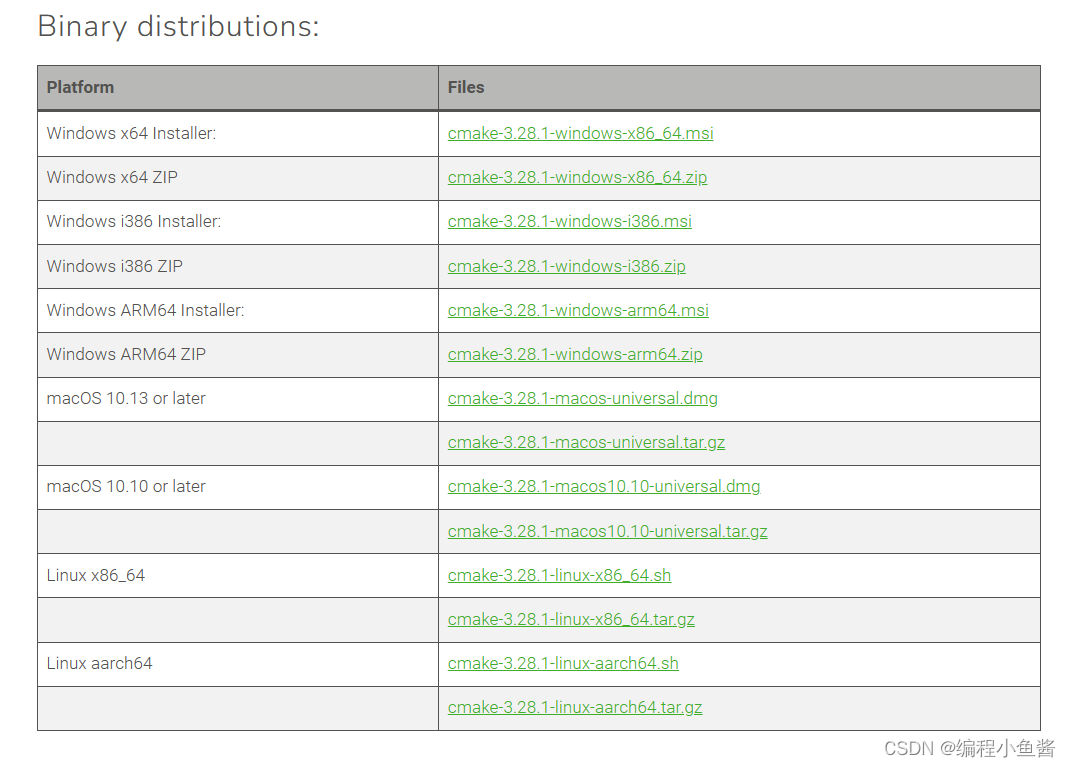

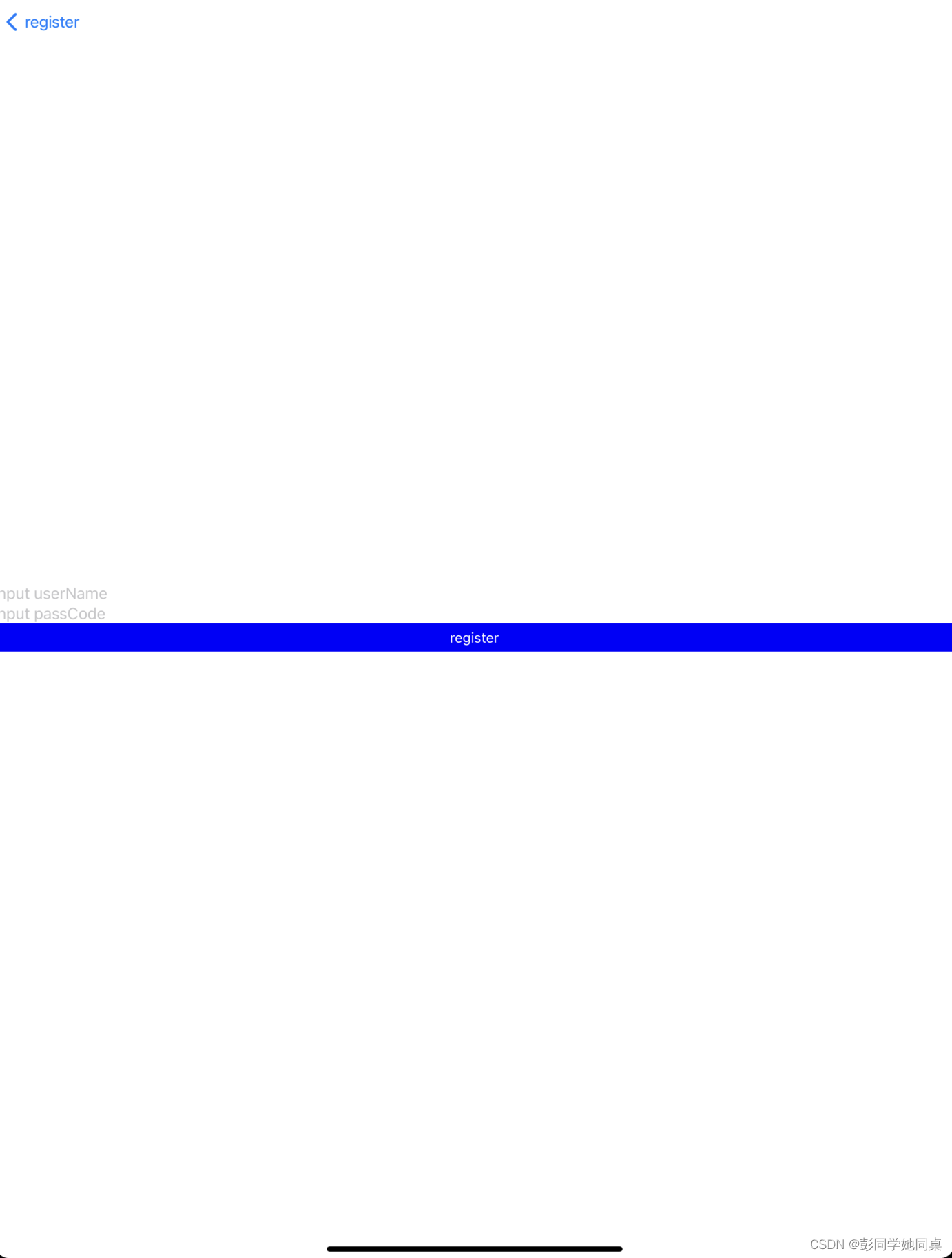
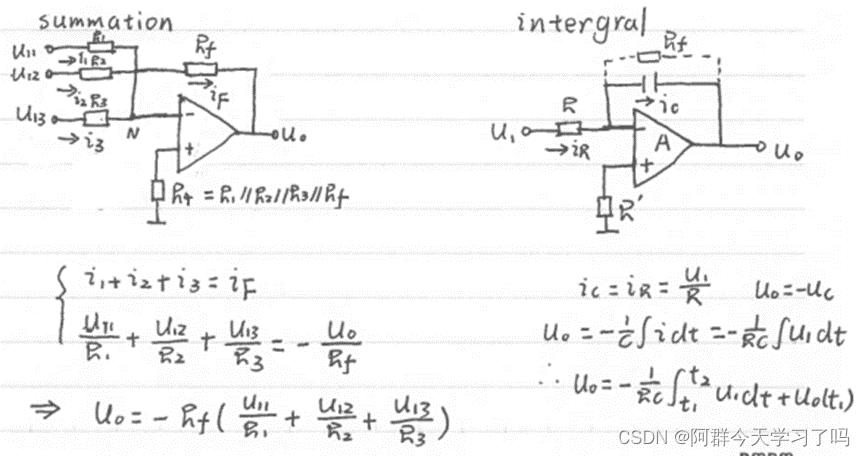



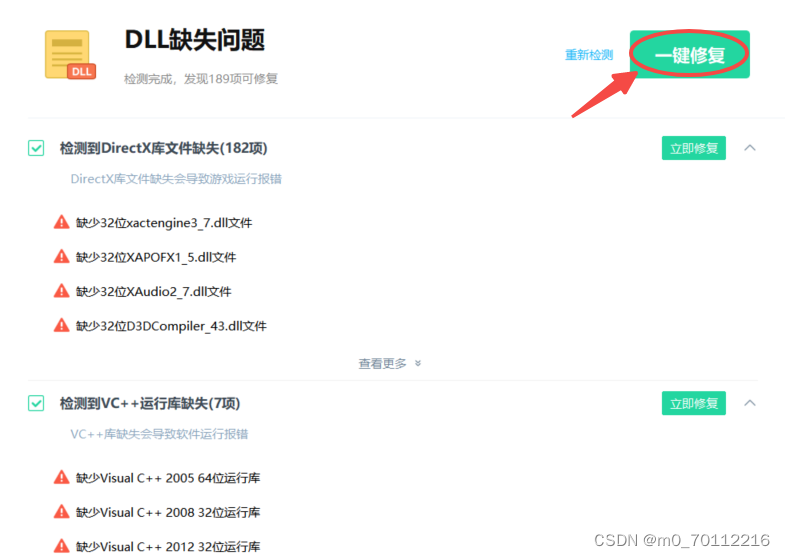
![[足式机器人]Part2 Dr. CAN学习笔记-自动控制原理Ch1-8Lag Compensator滞后补偿器](https://img-blog.csdnimg.cn/direct/aa601dd806934390a440e1038e13d16e.png#pic_center)